Vindt u het lastig om veel AIFF-bestanden op uw computer op te slaan? Misschien nemen de genoemde bestanden veel ruimte in beslag op uw computeropslag. Misschien wil je gewoon converteer AIFF naar M4A bestanden om ruime opslagruimte te besparen voor meer bestanden. Maar goed, dit artikel leert je hoe je de AIFF-bestanden naar M4A kunt transformeren zonder de kwaliteit te verliezen en toch gecomprimeerde bestanden te verkrijgen.
Deel 1. AIFF versus M4A
Het hebben van voldoende kennis over de verschillende audiobestanden is altijd de eerste die prioriteit geeft voordat ze in een andere vorm worden veranderd. Daarom wordt hieronder een vergelijkingstabel gegeven om meer te weten te komen over de AIFF- en M4A-audiobestanden.
| Bestandsnaam | M4A | AIFF |
| Ontwikkelaar | appel | Apple inc. |
| Beschrijving | Het MPEG-4-audiobestand van M4A is een bestandscontainer die is ontworpen om audiobestanden op te slaan in de Apple App Store. Audioboeken, audio-inhoud en podcasts kunnen in dit bestand worden opgeslagen. | Een audiobestandsindeling die wordt gebruikt bij het opslaan van audiogegevens op elektronische apparaten en computerapparatuur. |
| Voordelen: | Bevat een uitstekende geluidskwaliteit in een sterk gecomprimeerd lossless bestand. Bovendien is M4A geen bestand met digitale rechten, waardoor het gemakkelijk te bewerken en over te dragen is. | Het bevat een zeer hoge geluidskwaliteit. |
| nadelen | Het heeft een laag bereik van compatibiliteit met andere apparaten. | Eet enorme opslagruimte vanwege zijn kwaliteit. Het is ongecomprimeerd. |
Deel 2. Hoe de Top 5 AIFF naar M4A-converters op Windows en Mac te gebruiken
Dit deel geeft je inzicht en kennis over het gebruik van de 5 beste AIFF naar M4A-converters. Als je moeite hebt met het converteren van bestanden op Mac en zelfs op Windows-computers, zul je na het lezen van dit deel beseffen hoe gemakkelijk het transformeren van bestanden is.
Converteer AIFF naar M4A met AVAide Video Converter
De AVAide Video Converter is de toonaangevende software van vandaag. De gebruikers raken verslaafd aan de prachtige en multifunctionele functies. Deze software is niet alleen voor video's, maar ook een uittreksel in het transformeren van audiobestanden en overtreft altijd de verwachtingen van de gebruikers. Verbeter uw conversievaardigheden door uw eigen film, 3D, GIF te maken en er dvd's mee te rippen.
Op dezelfde manier kunnen gebruikers de audiobestanden verbeteren, comprimeren, inkorten en samenvoegen. Bespaar tijd en converteer meerdere bestanden tegelijk. Aan de andere kant vindt u hieronder de gedetailleerde richtlijnen over hoe u: converteer AIFF naar M4A gemakkelijk.
Stap 1Download en installeer
Download en installeer de tool op uw pc. U kunt op de onderstaande downloadknop klikken voor een snellere manier. Start het vervolgens.

PROBEER HET GRATIS Voor Windows 7 of hoger
 Veilige download
Veilige download
PROBEER HET GRATIS Voor Mac OS X 10.12 of hoger
 Veilige download
Veilige downloadStap 2Upload de AIFF-bestanden
Sleep uw AIFF-bestanden rechtstreeks naar de interface. Als een andere optie klikt u op de Bestanden toevoegen knop om uw bestanden te uploaden. Verbazingwekkend genoeg kun je een hele map uploaden en alle bestanden tegelijkertijd converteren.
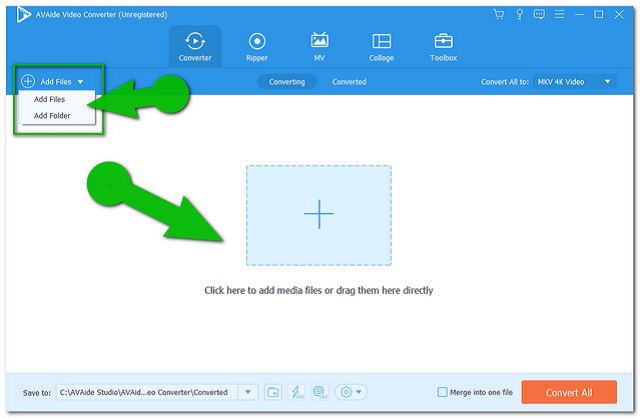
Stap 3Stel de bestanden in op M4A
Klik op de Alles converteren naar en kies vervolgens M4A uit de formaten onder Audio. Voor de individuele instelling kunt u klikken op de Pijl vervolgkeuzeknop op elk bestand.
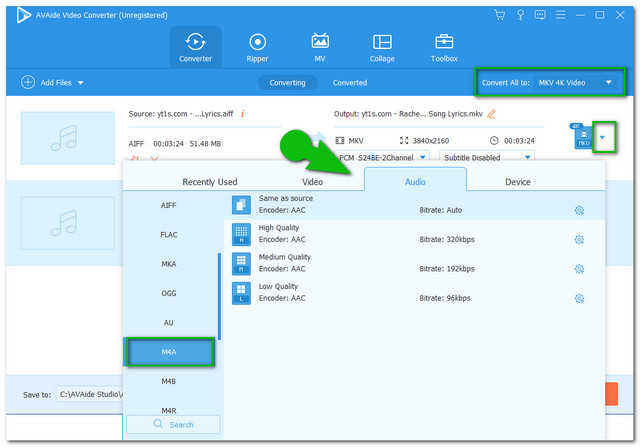
Stap 4Start de conversie
Start de conversie direct na het configureren van alle bestanden. Klik op de Alles omzetten knop en wacht tot het conversieproces is voltooid.
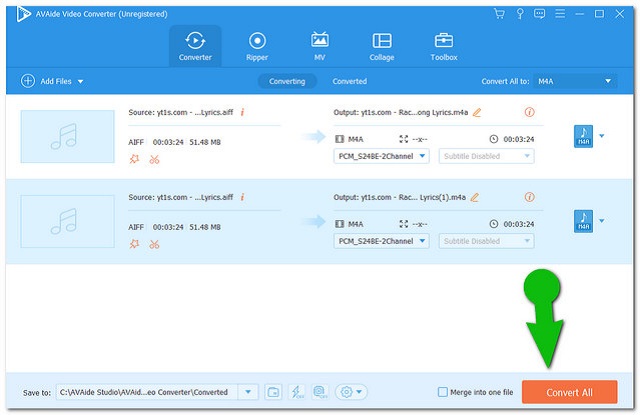
Stap 5Controleer de geconverteerde bestanden
Elk geconverteerd bestand wordt automatisch opgeslagen op uw computer, om de locatie te ontdekken klikt u op de geconverteerd tabblad en vervolgens de mapafbeelding.
VLC gebruiken op AIFF naar M4A-conversie
VLC van VideoLan-project is open-sourcesoftware die ook ideaal is voor het converteren van audiobestanden. Hoewel het een zeer flexibele mediaspeler was, was de conversiefunctie ook erg handig voor de gebruikers. Het conversieproces met deze freeware kan in het begin echter wat verwarring veroorzaken bij anderen, omdat het een indirecte interface heeft. Gelukkig hebben we de onderstaande vereenvoudigde stappen ter referentie voorbereid.
Stap 1AIFF-bestanden uploaden
Start de freeware en klik op CTRL+R op je toetsenbord. Druk in de hoofdinterface op de Toevoegen om het AIFF-bestand te uploaden en klik vervolgens op de Converteren/Opslaan knop na.
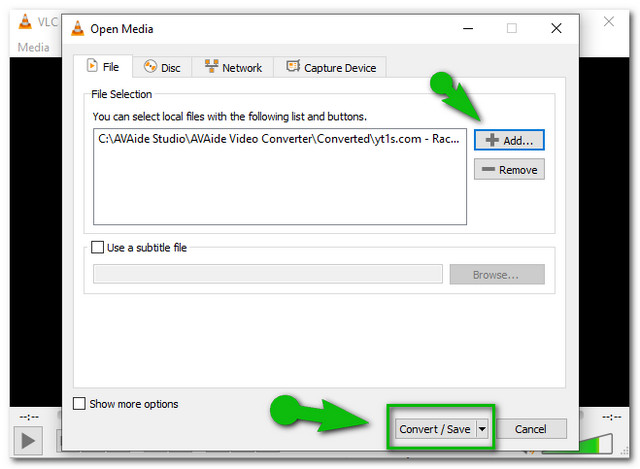
Stap 2Stel de uitgang in op M4A
Klik op de Pijl dropdown-knop van Profiel en kies de M4A. Druk op de Bladeren tabblad erna om een bestemming voor uw uitvoer te kiezen.
Stap 3Begin met converteren
Druk op de Begin om het conversieproces te starten. Wacht tot het proces is voltooid en controleer vervolgens de door u gekozen bestandsopslag.
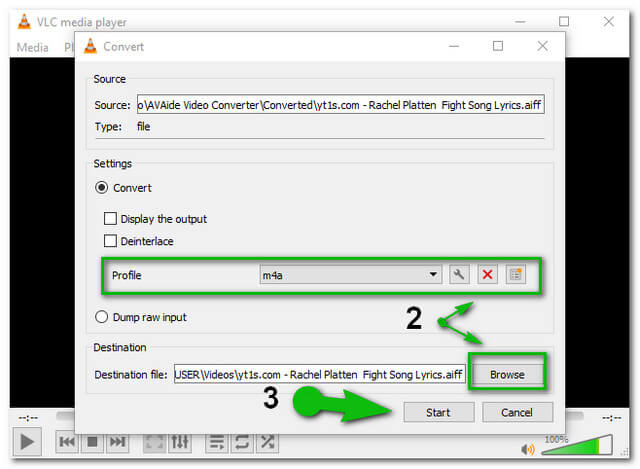
Maak gebruik van de volledig gratis converter
De Totally Free Converter is een andere freeware die de video- en audiobestanden snel converteert. Het conversieproces zal je verbazen, het is alsof je gewoon een nieuw bestand opslaat. Deze converter biedt echter geen instellingen die de output helpen verbeteren. Bovendien ondersteunt het minimale bestandsindelingen, in tegenstelling tot de andere. Laten we zonder verder adieu hieronder de stappen van deze AIFF naar M4A-converter bekijken.
Stap 1Voeg het AIFF-bestand toe
Start de software en druk op de Video&Audio van de kleine interface. Klik vervolgens op uw AIFF-bestand en klik vervolgens op Openen.
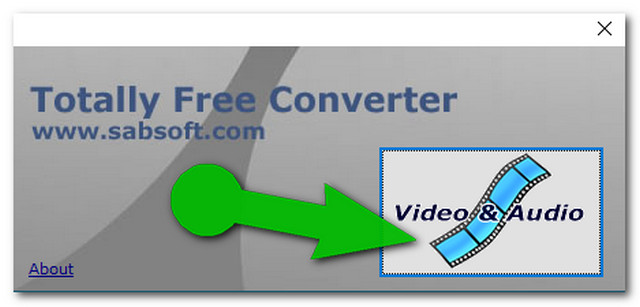
Stap 2Opslaan als M4A-bestand
Kies de M4A uit de Opslaan als type laten vallen. Hernoem het nieuwe bestand en klik vervolgens op Sparen.
Probeer de ZamZar Online AIFF naar M4A Converter
ZamZar is een online oplossing waarmee je AIFF naar M4A kunt converteren. Het biedt een verscheidenheid aan conversiecategorieën, waaronder afbeeldingen, eBooks en documenten. Toch biedt deze online tool geen onbeperkte service, tenzij u een betaald account gebruikt. Als gevolg hiervan kunt u alleen bestanden uploaden die niet groter zijn dan 50 MB. Aan de andere kant zijn hieronder de stappen die u moet volgen bij het wijzigen van AIFF naar M4A.
Stap 1Voeg de AIFF-bestanden toe
Voeg uw AIFF-bestanden toe door op de Bestanden toevoegen knop.
Stap 2Choose M4A als de uitgang:
Druk op de Omzetten naar knop en kies vervolgens het M4A-formaat.
Stap 3Start de conversie
Start de conversie door op de te drukken Nu converteren knop. Wacht tot het conversieproces is voltooid en download vervolgens het geconverteerde bestand.
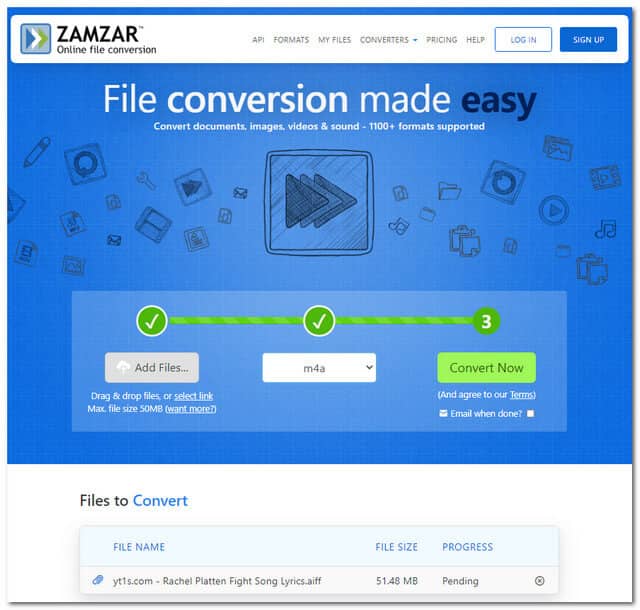
Gebruik de AVAide gratis video-omzetter
Als het gaat om de beste online AIFF naar M4A-converter AVAide gratis video-omzetter is de nummer één keuze. Deze gratis tool biedt een conversie met een versnellingstechnologie die 30x sneller werkt dan andere. Bovendien is de gemakkelijke interface zeer nuttig geweest, zelfs voor niet-ervaren mensen.
Converteer uw video- en audiobestanden zonder watermerk en advertenties op de pagina. Bovendien is het, in tegenstelling tot andere, een online tool met een eigen ingebouwde instelling om de output te verbeteren. Laten we de onderstaande richtlijnen bekijken voor het online omzetten van de AIFF-bestanden naar M4A in bulk.
Stap 1De Launcher downloaden
Download het opstartprogramma eens naar uw pc. Ga naar de officiële website en klik vervolgens op de VOEG UW BESTANDEN TOE knop.
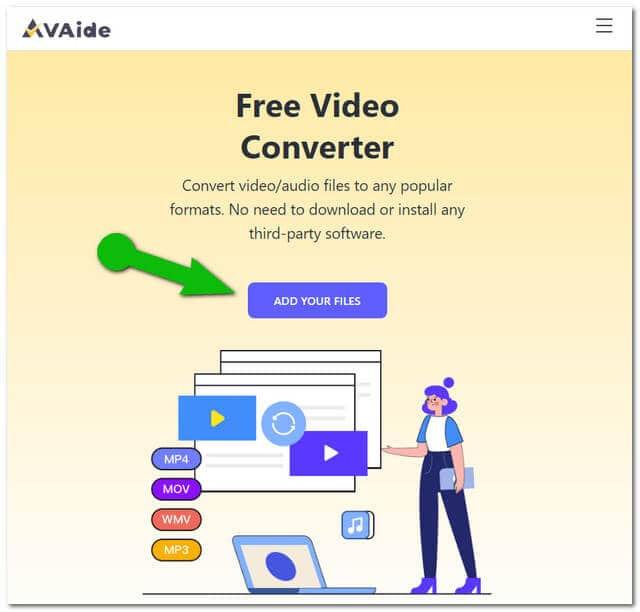
Stap 2AIFF-bestanden uploaden
Klik op de VOEG UW BESTANDEN TOE knop nogmaals om uw eerste bestanden toe te voegen. Om meer bestanden aan de interface toe te voegen, drukt u op de Bestand toevoegen knop.
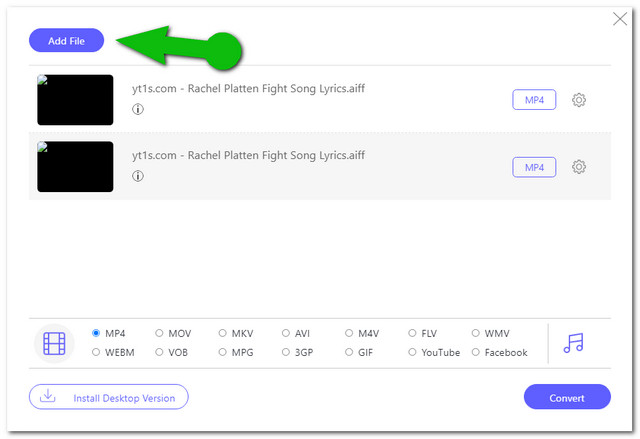
Stap 3De bestanden instellen op M4A
Om AIFF naar M4A te converteren, kiest u de M4A uit de beschikbare audioformaten door op de Opmerking icoon.
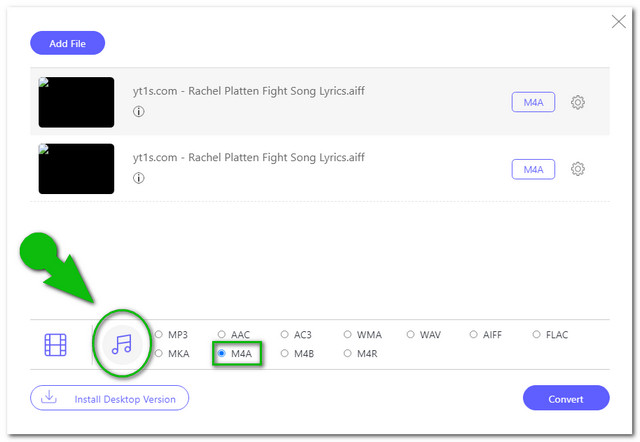
Stap 4Omzettingsproces
Klik op de Converteren knop na het instellen van de bestanden. Daarna zal een venster van uw computeropslag verschijnen, van daaruit moet u de bestemming van de uitvoer kiezen en daarna zal het conversieproces starten.
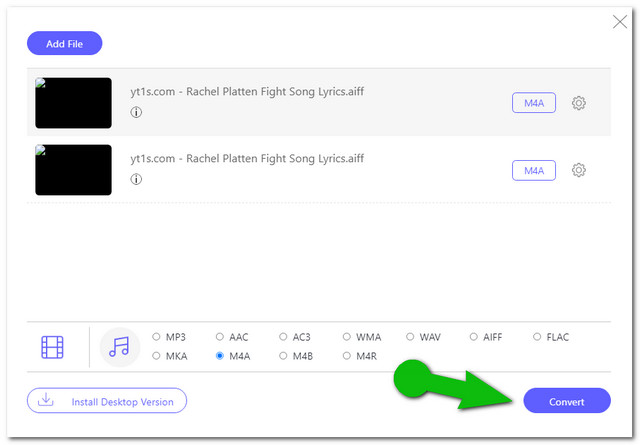
Deel 3. Veelgestelde vragen over AIFF naar M4A-conversie
Kan ik het AIFF-bestand comprimeren?
Zeker. Het comprimeren van een AIFF-bestand kan leiden tot verlies van het bestand. Gebruik de effectieve maar eenvoudige manier van AVAide Video Converter om het AIFF-bestand te comprimeren zonder kwaliteitsverlies.
Ik wil de M4A converteren naar MP4 met een hogere bitrate. Kan ik dat doen?
Bij het converteren van bestanden kun je natuurlijk altijd de bitrate naar jouw voorkeur aanpassen. Houd er echter rekening mee dat hoe hoger de bitrate, hoe groter het bestand is.
Kan ik meerdere bestanden tegelijk converteren met VLC?
Helaas kon VLC bij de proefversie de bulkconversie niet uitvoeren.
Om dit artikel samen te vatten, bent u vrij om alle aanbevolen AIFF naar M4A-converters uit te proberen, omdat ze allemaal een goede indruk maken. Aan de andere kant leidde het grootste deel van de controle op de proef ertoe dat de AVAide-videoconverter als de beste onder hen converteer AIFF naar M4A gemakkelijk.
Uw complete videotoolbox die 350+ formaten ondersteunt voor conversie in verliesvrije kwaliteit.
Oplossingen voor videoconversie
- Hoe MP4 naar Windows Movie Maker te converteren op Windows 7/8
- Top 7 MKV naar AVI Converter-toepassingen voor pc/Macx
- Geverifieerde methoden om MOV eenvoudig naar iPhone-video te converteren
- 2 eenvoudige methoden om MOV-videobestanden naar WebM-indeling te converteren
- Top 3 eenvoudige manieren om MP4-video's naar SWF-indeling te converteren
- 3 eenvoudige manieren om MOV naar OGG te converteren zonder kwaliteitsverlies
- Stapsgewijze handleiding voor het converteren van MOV naar WMA op pc/Mac
- Concrete gids voor het converteren van MP4-video's naar M4A-indeling
- 3 eenvoudige manieren om MP4 naar DivX te converteren op desktop of online
- Concrete gids om u te helpen bij het converteren van MP4 naar WMA op pc/Mac




